Adobe Reader - это бесплатное программное обеспечение, созданное компанией Adobe systems для открытия и просмотра PDF-файлов. PDF-файлы могут представлять собой набор файлов, таких как текстовые документы, изображения, книги или их сочетание. PDF-файлы выглядят одинаково в любой операционной системе. В то время как Adobe Reader может легко добавлять аннотации к документам, используя полный набор инструментов для комментирования, адаптивный интерфейс обещает замечательные новые функциональные возможности, которые облегчат вашу работу и позволят выполнять ее. А версия 2018.011.20040 - это последняя версия Adobe Reader для MacOS10.14.
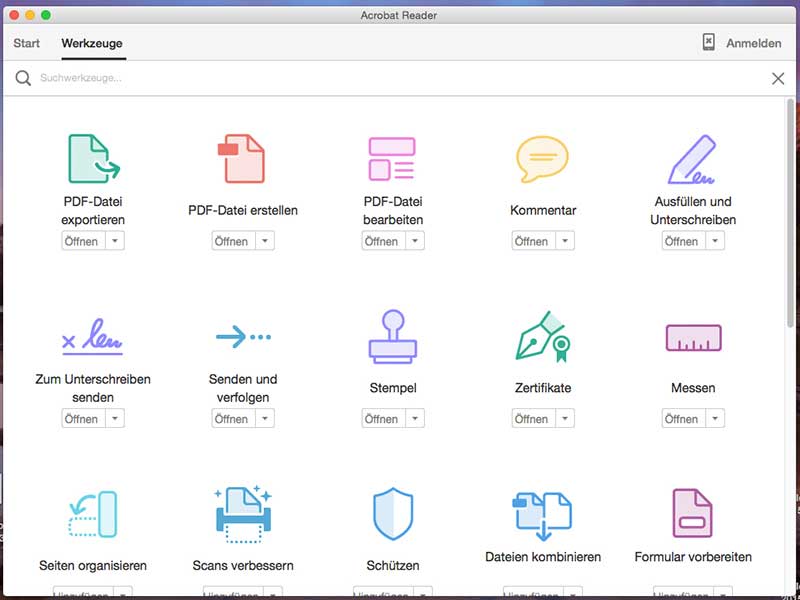
Новые функции Adobe Reader для macOS 10.14 включают:
- Исправьте расстановку переносов. До сих пор всякий раз, когда слова, написанные через дефис, доходили до конца строки, сообщалось о различиях. Теперь это было исправлено
- Последовательные и устойчивые названия тегов и инструментов
- К инструменту Порядок чтения теперь можно получить доступ из дерева тегов
- Свойства нескольких тегов теперь можно редактировать одновременно
- Заметки и ссылочные теги теперь можно создавать с помощью инструмента Порядок чтения
- Содержимое текстовых аннотаций теперь можно копировать
- Улучшенные формы и улучшенное печатное производство
- Улучшенное распознавание текста
- Доступ к центру инструментов теперь возможен с правой плоскости
- Теперь поддерживаются дополнительные языки распознавания в приложении Экспорт PDF в Reader
Adobe Reader действительно предлагает отличные возможности для решений в формате PDF. Однако, что делать, если он не может работать на macOS 10.14? Не беспокойтесь, вот наиболее эффективные советы о том, как загрузить Adobe Acrobat Reader для macOS 10.14 и как правильно обновить Adobe Reader для macOS 10.14. Кроме того, если Adobe Reader по-прежнему не может работать должным образом, вы можете найти лучшую бесплатную альтернативу Adobe Reader для macOS 10.14 ниже.
Как загрузить и переустановить Adobe Acrobat Reader для macOS 10.14
Просто следуйте приведенным ниже советам, чтобы загрузить Adobe Reader для macOS 10.14 в Chrome, Safari и Firefox для macOS 10.14.

Как скачать и установить Adobe Reader для macOS 10.14 в Chrome
- Посетите страницу загрузки Adobe PDF Reader для macOS 10.14.
- Вы можете выбрать любое из дополнительных предложений, таких как утилита security scan plus для проверки состояния безопасности вашего ПК или утилита safe connect для обеспечения безопасности ваших действий в Интернете.
- Ознакомьтесь с правилами и условиями, затем нажмите "Установить сейчас".
- Сохраните файл .dmg, когда вас попросят сохранить или загрузить (если вы не видите диалоговое окно, попробуйте переместить любое другое окно, которое может блокировать его).
- Откройте окно Загрузки и дважды щелкните файл .dmg.
- Дважды щелкните на установить Adobe Reader, чтобы начать установку.
- Нажмите кнопку Открыть, чтобы открыть файл.
- Введите свое имя пользователя и пароль macOS, когда вас попросят.
- Нажмите кнопку Готово, как только установка будет успешной и завершится.
Как скачать и установить Adobe Reader для macOS 10.14 в Safari
- Перейдите на страницу загрузки Adobe Reader для бесплатной загрузки Adobe Reader для macOS 10.14.
- Затем выберите любое из дополнительных предложений, таких как утилита security scan plus для проверки состояния безопасности вашего Mac или утилита safe connect для обеспечения безопасности ваших действий в Интернете.
- Вы должны ознакомиться с правилами и условиями, прежде чем нажать на кнопку установить сейчас.
- Дважды щелкните на файле .dmg.
- Нажмите на кнопку Установить Adobe Reader DC, чтобы начать установку.
- Нажмите "Открыть", когда вас спросят, уверены ли вы, что хотите открыть файл.
- Введите свое имя пользователя macOS и пароль, когда вас попросят об этом.
- Когда установка будет завершена, нажмите кнопку Готово.
Как скачать и установить Adobe Reader для macOS 10.14 в Firefox
- Перейдите на страницу загрузки Adobe Reader, чтобы бесплатно загрузить Adobe Reader для macOS 10.14.
- Вы можете выбрать любое из дополнительных предложений, таких как утилита security scan plus для проверки состояния безопасности вашего Mac или утилита Safe connect.
- Ознакомьтесь с правилами и условиями, затем нажмите "Установить сейчас".
- Нажмите на файл, когда он появится под браузером, или выберите загрузить из выпадающего списка Chrome
- Дважды щелкните на Установить Adobe Reader DC, чтобы начать установку.
- Нажмите открыть при появлении запроса, если вы уверены, что хотите открыть файл.
- На этом шаге введите свое имя пользователя macOS и пароль при появлении запроса.
- Нажмите кнопку Готово, когда установка будет завершена.
Как обновить Adobe Reader для macOS 10.14
Кому-то может быть интересно узнать, как обновить Adobe Reader для macOS 10.14, если старая версия несовместима с новой операционной системой. Теперь вот простые шаги по его установке, чтобы наслаждаться обновлениями, сделанными в инструментах.

Пользователям Adobe рекомендуется обновить Adobe до последней версии, чтобы они могли воспользоваться преимуществами обновлений безопасности и стабильности. Ниже приведены способы установки обновлений:
Как автоматически обновляться из Adobe Reader для macOS 10.14
Обновления могут быть автоматически загружены из самого программного обеспечения. Процесс включает в себя запуск программы и поиск ссылок на обновления или уведомлений. Чтобы успешно установить обновления из Adobe Updater, необходимо выполнить следующее:
- Запуск/Start для обновления Adobe Reader для macOS 10.14
- Выберите "справка"
- Выберите "Проверить наличие обновлений"
- Следуйте инструкциям, чтобы загрузить последние обновления
Как обновить Adobe Reader для macOS 10.14 в Интернете
Чтобы устанавливать обновления для adobe Reader из Интернета, должна быть известна версия вашего продукта. Приведенные ниже шаги помогут вам загрузить обновления Adobe из Интернета.
- Запустите Adobe Reader и выберите "Справка"
- Выберите "Об Adobe Reader" и обратите внимание на версию вашего продукта
- Посетите страницу загрузки Adobe Reader. Ваша операционная система и версия программы для чтения автоматически определяются веб-страницей
- Если на веб-странице есть указание на более новую версию, выберите "Установить сейчас".
- Откройте загруженный файл и следуйте инструкциям
Как обновить Adobe Reader для macOS 10.14 вручную
На страницах загрузки продукта отображаются установщики для загрузки обновлений. Следовательно, вы можете вручную установить эти обновления, следуя приведенному ниже описательному руководству:
- Запуск продукта
- Выберите "справка"
- Выберите "Об Adobe"
- Примите к сведению версию
- Нажмите на установщик, чтобы начать процесс установки
Лучшая альтернатива Adobe Reader для macOS 10.14
Adobe Reader для macOS 10.14 имеет некоторые функции, которые пользователи должны приобрести, и которые в основном дороги. Это может позволить вам только заполнить форму для печати и не сохранять ее на компьютере. Wondershare PDFelement - Редактор PDF-файловэто не только поможет вам заполнить формы, но и поможет вам сохранять заполненные формы онлайн для удобного обмена и отправки. Следовательно, PDFelement для Mac может служить альтернативой Adobe Reader для macOS 10.14, поскольку он обладает большинством функций и возможностей, предоставляемых пользователям по доступной и почти бесплатной цене.
PDFelement для Mac - это приложение для различных продуктов Mac для просмотра PDF-файлов, редактирования страниц и манипулирования ими, изменения текста и заполнения PDF-форм. В отличие от Adobe Reader для macOS 10.14, оно быстрее реагирует, когда вы открываете с его помощью PDF-файл.

Он может уверенно редактировать файлы с абсолютной легкостью, ставить свой штамп на PDF-файл, делиться своими файлами без каких-либо трудностей, разделять и объединять страницы и совершать множество других чудес. PDFelement для Mac также позволяет редактировать текст, объединять и разделять страницы, вставлять изображения и извлекать страницы всего одним щелчком мыши, и все это без труда выполняется с помощью Adobe Reader для macOS 10.14.
Ключевые особенности:
- Конвертируйте PDF-файлы в документы Word
- Объедините различные форматы файлов в один PDF-файл и разделите PDF-документ на несколько файлов
- Сжимайте PDF-файлы до меньшего размера без потери качества
- Применяйте гиперссылки и закладки к PDF-документу
- Одним из главных преимуществ PDFelement является то, что он обладает технологией автоматического распознавания форм, которая мгновенно превращает незаполняемые формы, созданные в других приложениях, в редактируемые и заполняемые PDF-файлы
 100% Безопасно | Без рекламы |
100% Безопасно | Без рекламы |





